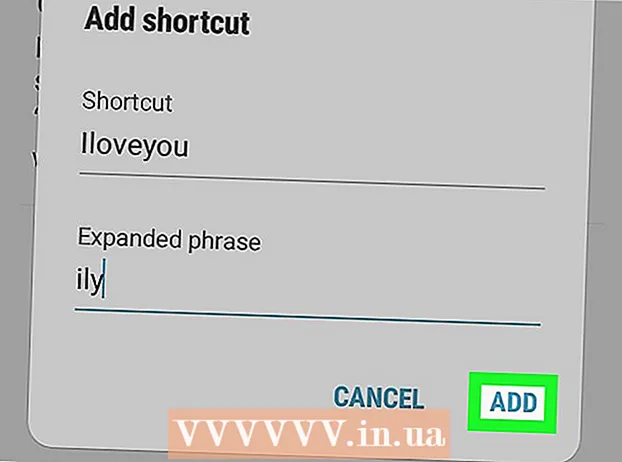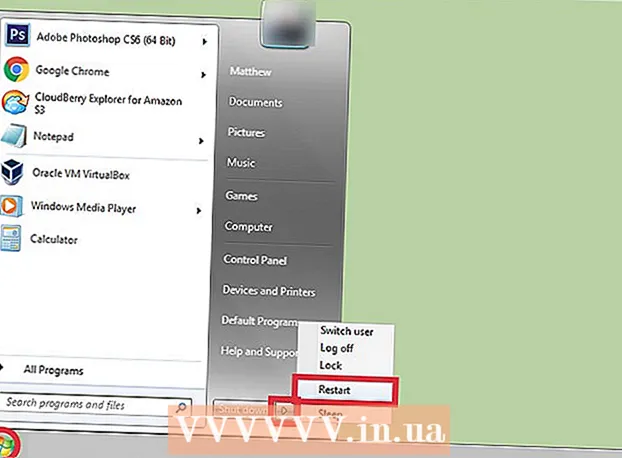Συγγραφέας:
Frank Hunt
Ημερομηνία Δημιουργίας:
19 Μάρτιος 2021
Ημερομηνία Ενημέρωσης:
1 Ιούλιος 2024
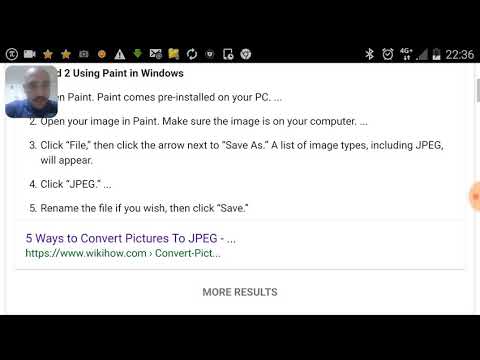
Περιεχόμενο
- Για να πας
- Μέθοδος 1 από 3: Χρήση προγράμματος μετατροπής Διαδικτύου
- Μέθοδος 2 από 3: Σε υπολογιστή με Windows
- Μέθοδος 3 από 3: Σε Mac
- Συμβουλές
- Προειδοποιήσεις
Σε αυτό το άρθρο, μπορείτε να διαβάσετε πώς να αποθηκεύσετε μια εικόνα σε μορφή JPG ως αρχείο PNG. Η ποιότητα μιας εικόνας σε μορφή JPG χειροτερεύει λίγο κάθε φορά που την αποθηκεύετε, ενώ ένα αρχείο PNG έχει τη λεγόμενη μορφή "χωρίς απώλειες", πράγμα που σημαίνει ότι η ποιότητα δεν αλλάζει με την πάροδο του χρόνου. Για να μετατρέψετε τα αρχεία JPG σε αρχεία PNG, μπορείτε να χρησιμοποιήσετε έναν μετατροπέα στο Διαδίκτυο ή μπορείτε να το κάνετε με τις επιλογές που είναι ενσωματωμένες στον υπολογιστή σας Windows ή σε Mac.
Για να πας
Μέθοδος 1 από 3: Χρήση προγράμματος μετατροπής Διαδικτύου
 Ανοίξτε έναν μετατροπέα για τη μετατροπή JPG σε PNG. Μεταβείτε στη διεύθυνση https://jpg2png.com/ στο πρόγραμμα περιήγησης ιστού του υπολογιστή σας. Με τη βοήθεια αυτής της υπηρεσίας μπορείτε να μετατρέψετε έως και 20 αρχεία JPG ταυτόχρονα.
Ανοίξτε έναν μετατροπέα για τη μετατροπή JPG σε PNG. Μεταβείτε στη διεύθυνση https://jpg2png.com/ στο πρόγραμμα περιήγησης ιστού του υπολογιστή σας. Με τη βοήθεια αυτής της υπηρεσίας μπορείτε να μετατρέψετε έως και 20 αρχεία JPG ταυτόχρονα. - Με αυτόν τον μετατροπέα JPG σε PNG, μπορείτε να μετατρέψετε αρχεία με μέγεθος έως 50 megabyte το καθένα.
 κάντε κλικ στο ΑΦΑΙΡΕΣΤΕ ΑΡΧΕΙΑ. Αυτή η επιλογή βρίσκεται στο μέσο της σελίδας. Αυτό θα ανοίξει το παράθυρο Εξερεύνηση αρχείων (σε Windows) ή το παράθυρο Finder (σε Mac).
κάντε κλικ στο ΑΦΑΙΡΕΣΤΕ ΑΡΧΕΙΑ. Αυτή η επιλογή βρίσκεται στο μέσο της σελίδας. Αυτό θα ανοίξει το παράθυρο Εξερεύνηση αρχείων (σε Windows) ή το παράθυρο Finder (σε Mac).  Επιλέξτε τη φωτογραφία που θέλετε να μετατρέψετε. Μεταβείτε στη θέση της φωτογραφίας που θέλετε να μετατρέψετε και κάντε κλικ μία φορά στο αρχείο.
Επιλέξτε τη φωτογραφία που θέλετε να μετατρέψετε. Μεταβείτε στη θέση της φωτογραφίας που θέλετε να μετατρέψετε και κάντε κλικ μία φορά στο αρχείο. - Για να επιλέξετε πολλές φωτογραφίες, πατήστε και κρατήστε πατημένο το πλήκτρο Ctrl (στα Windows) ή ⌘ Εντολή (σε Mac) κάνοντας κλικ στα μεμονωμένα αρχεία που θέλετε να ανεβάσετε.
 κάντε κλικ στο Για να ανοίξω. Αυτή η επιλογή βρίσκεται στην κάτω δεξιά γωνία του παραθύρου. Τα αρχεία σας θα μεταφορτωθούν τώρα στον ιστότοπο του μετατροπέα.
κάντε κλικ στο Για να ανοίξω. Αυτή η επιλογή βρίσκεται στην κάτω δεξιά γωνία του παραθύρου. Τα αρχεία σας θα μεταφορτωθούν τώρα στον ιστότοπο του μετατροπέα.  Περιμένετε μέχρι να μετατραπούν τα αρχεία σας. Μόλις δείτε τη λέξη "ΛΗΨΗ" κάτω από καθεμία από τις φωτογραφίες που έχετε ανεβάσει, μπορείτε να συνεχίσετε.
Περιμένετε μέχρι να μετατραπούν τα αρχεία σας. Μόλις δείτε τη λέξη "ΛΗΨΗ" κάτω από καθεμία από τις φωτογραφίες που έχετε ανεβάσει, μπορείτε να συνεχίσετε.  κάντε κλικ στο ΛΗΨΗ ΟΛΑ. Είναι ένα γκρι κουμπί στο κάτω μέρος της σελίδας. Αυτό θα κατεβάσει τα αρχεία PNG στον υπολογιστή σας με τη μορφή αρχείου zip.
κάντε κλικ στο ΛΗΨΗ ΟΛΑ. Είναι ένα γκρι κουμπί στο κάτω μέρος της σελίδας. Αυτό θα κατεβάσει τα αρχεία PNG στον υπολογιστή σας με τη μορφή αρχείου zip. - Εάν ανεβάζετε τον μέγιστο αριθμό 20 φωτογραφιών, ενδέχεται να χρειαστούν λίγα λεπτά για να ενεργοποιηθεί αυτό το κουμπί.
 Εξαγάγετε τις φωτογραφίες σας. Δεδομένου ότι τα αρχεία PNG λαμβάνονται σε έναν λεγόμενο φάκελο zip, θα πρέπει πρώτα να αποσυμπιέσετε το αρχείο zip και να αποθηκεύσετε τις φωτογραφίες σε έναν κανονικό φάκελο για να βεβαιωθείτε ότι εμφανίζονται όσο το δυνατόν καλύτερα:
Εξαγάγετε τις φωτογραφίες σας. Δεδομένου ότι τα αρχεία PNG λαμβάνονται σε έναν λεγόμενο φάκελο zip, θα πρέπει πρώτα να αποσυμπιέσετε το αρχείο zip και να αποθηκεύσετε τις φωτογραφίες σε έναν κανονικό φάκελο για να βεβαιωθείτε ότι εμφανίζονται όσο το δυνατόν καλύτερα: - Σε υπολογιστή με Παράθυρα - Κάντε κλικ δύο φορές στο αρχείο zip που κατεβάσατε, κάντε κλικ στο Αποσυσκευασία στο επάνω μέρος του παραθύρου, κάντε κλικ στο Αποσυσκευάστε τα πάντα στη γραμμή εργαλείων που εμφανίζεται και κάντε κλικ όταν σας ζητηθεί Αποσυσκευασία.
- Πάνω σε Μακ - Κάντε διπλό κλικ στο αρχείο zip που κατεβάσατε και περιμένετε μέχρι να εξαχθούν τα αρχεία.
Μέθοδος 2 από 3: Σε υπολογιστή με Windows
 Ανοίξτε τη φωτογραφία που θέλετε να μετατρέψετε. Για να το κάνετε αυτό, κάντε κλικ δύο φορές στο αρχείο JPG. Για να ανοίξετε το αρχείο στο βοηθητικό πρόγραμμα Photos, εάν το Photos είναι το πρόγραμμα όπου ο υπολογιστής σας ανοίγει τις φωτογραφίες σας από προεπιλογή.
Ανοίξτε τη φωτογραφία που θέλετε να μετατρέψετε. Για να το κάνετε αυτό, κάντε κλικ δύο φορές στο αρχείο JPG. Για να ανοίξετε το αρχείο στο βοηθητικό πρόγραμμα Photos, εάν το Photos είναι το πρόγραμμα όπου ο υπολογιστής σας ανοίγει τις φωτογραφίες σας από προεπιλογή. - Εάν το πρόγραμμα Windows 10 Photos δεν είναι το πρόγραμμα με το οποίο ο υπολογιστής σας ανοίγει αυτόματα φωτογραφίες, κάντε δεξί κλικ στη φωτογραφία Ανοιγμα με επιλέξτε και πατήστε Φωτογραφίες Κάντε κλικ.
 κάντε κλικ στο Επεξεργασία και δημιουργία. Είναι μια καρτέλα στην επάνω δεξιά γωνία του παραθύρου Φωτογραφίες. Εάν κάνετε κλικ σε αυτό, θα ανοίξει ένα αναπτυσσόμενο μενού.
κάντε κλικ στο Επεξεργασία και δημιουργία. Είναι μια καρτέλα στην επάνω δεξιά γωνία του παραθύρου Φωτογραφίες. Εάν κάνετε κλικ σε αυτό, θα ανοίξει ένα αναπτυσσόμενο μενού.  κάντε κλικ στο Επεξεργασία με Paint 3D. Μπορείτε να βρείτε αυτήν την επιλογή στο αναπτυσσόμενο μενού. Έτσι ανοίγετε το πρόγραμμα JPG στο πρόγραμμα Paint 3D.
κάντε κλικ στο Επεξεργασία με Paint 3D. Μπορείτε να βρείτε αυτήν την επιλογή στο αναπτυσσόμενο μενού. Έτσι ανοίγετε το πρόγραμμα JPG στο πρόγραμμα Paint 3D.  κάντε κλικ στο Μενού. Αυτή η επιλογή βρίσκεται στην επάνω αριστερή γωνία του παραθύρου. Στη συνέχεια θα εμφανιστεί ένα μενού.
κάντε κλικ στο Μενού. Αυτή η επιλογή βρίσκεται στην επάνω αριστερή γωνία του παραθύρου. Στη συνέχεια θα εμφανιστεί ένα μενού.  κάντε κλικ στο Εικόνα. Αυτή η επιλογή βρίσκεται κάτω δεξιά στο μενού. Κάνοντας κλικ σε αυτό θα ανοίξει το παράθυρο "Αποθήκευση ως".
κάντε κλικ στο Εικόνα. Αυτή η επιλογή βρίσκεται κάτω δεξιά στο μενού. Κάνοντας κλικ σε αυτό θα ανοίξει το παράθυρο "Αποθήκευση ως".  Επιλέξτε τον τύπο αρχείου "PNG". Κάντε κλικ στο πεδίο "Αποθήκευση ως τύπος" που ανοίγει στο κάτω μέρος του παραθύρου και, στη συνέχεια, κάντε κλικ στο 2D - PNG ( *. Png) στο αναπτυσσόμενο μενού που θα δείτε.
Επιλέξτε τον τύπο αρχείου "PNG". Κάντε κλικ στο πεδίο "Αποθήκευση ως τύπος" που ανοίγει στο κάτω μέρος του παραθύρου και, στη συνέχεια, κάντε κλικ στο 2D - PNG ( *. Png) στο αναπτυσσόμενο μενού που θα δείτε. - Μπορείτε επίσης να προσθέσετε ένα όνομα αρχείου στο πεδίο κειμένου "Όνομα αρχείου" ή / και να επιλέξετε την τοποθεσία στην αριστερή πλευρά της σελίδας όπου θέλετε να αποθηκεύσετε το αρχείο πριν συνεχίσετε.
 κάντε κλικ στο Σώσει. Αυτή η επιλογή βρίσκεται στην κάτω δεξιά γωνία του παραθύρου. Έτσι αποθηκεύετε ξανά το αρχείο JPG, αλλά ως αρχείο PNG.
κάντε κλικ στο Σώσει. Αυτή η επιλογή βρίσκεται στην κάτω δεξιά γωνία του παραθύρου. Έτσι αποθηκεύετε ξανά το αρχείο JPG, αλλά ως αρχείο PNG.
Μέθοδος 3 από 3: Σε Mac
 Ανοίξτε τη φωτογραφία στην προεπισκόπηση. Εάν η προεπισκόπηση είναι το πρόγραμμα που χρησιμοποιεί ο υπολογιστής σας αυτόματα για να ανοίξει φωτογραφίες, μπορείτε απλώς να κάνετε διπλό κλικ στη φωτογραφία για να την ανοίξετε. Εάν όχι, κάντε τα εξής:
Ανοίξτε τη φωτογραφία στην προεπισκόπηση. Εάν η προεπισκόπηση είναι το πρόγραμμα που χρησιμοποιεί ο υπολογιστής σας αυτόματα για να ανοίξει φωτογραφίες, μπορείτε απλώς να κάνετε διπλό κλικ στη φωτογραφία για να την ανοίξετε. Εάν όχι, κάντε τα εξής: - Κάντε κλικ μία φορά στη φωτογραφία που θέλετε να μετατρέψετε.
- κάντε κλικ στο Αρχείο στο πάνω μέρος της οθόνης.
- Επιλέγω Ανοιγμα με στο αναπτυσσόμενο μενού.
- κάντε κλικ στο Προεπισκόπηση στο αναπτυσσόμενο μενού Ανοιγμα με.
 κάντε κλικ στο Αρχείο. Αυτή η επιλογή βρίσκεται στο επάνω μέρος της οθόνης. Όταν κάνετε κλικ σε αυτό, εμφανίζεται ένα αναπτυσσόμενο μενού.
κάντε κλικ στο Αρχείο. Αυτή η επιλογή βρίσκεται στο επάνω μέρος της οθόνης. Όταν κάνετε κλικ σε αυτό, εμφανίζεται ένα αναπτυσσόμενο μενού.  κάντε κλικ στο Εξαγωγή…. Αυτή είναι μία από τις επιλογές στο αναπτυσσόμενο μενού. Θα ανοίξει ένα παράθυρο με τον τίτλο Save as.
κάντε κλικ στο Εξαγωγή…. Αυτή είναι μία από τις επιλογές στο αναπτυσσόμενο μενού. Θα ανοίξει ένα παράθυρο με τον τίτλο Save as.  Κάντε κλικ στο αναπτυσσόμενο πλαίσιο "Μορφή". Θα πρέπει να το δείτε στο κάτω μέρος του παραθύρου. Στη συνέχεια θα εμφανιστεί ένα αναπτυσσόμενο μενού.
Κάντε κλικ στο αναπτυσσόμενο πλαίσιο "Μορφή". Θα πρέπει να το δείτε στο κάτω μέρος του παραθύρου. Στη συνέχεια θα εμφανιστεί ένα αναπτυσσόμενο μενού.  κάντε κλικ στο PNG. Είναι ένα αναπτυσσόμενο μενού.
κάντε κλικ στο PNG. Είναι ένα αναπτυσσόμενο μενού. - Μπορείτε επίσης να προσθέσετε ένα όνομα στο πεδίο κειμένου "Όνομα" ή / και να επιλέξετε μια τοποθεσία στην αριστερή πλευρά της σελίδας για να αποθηκεύσετε το αρχείο πριν συνεχίσετε.
 κάντε κλικ στο Σώσει. Αυτή η επιλογή βρίσκεται στο κάτω μέρος του παραθύρου. Αυτό θα αποθηκεύσει ένα αντίγραφο του αρχείου JPG σε μορφή PNG.
κάντε κλικ στο Σώσει. Αυτή η επιλογή βρίσκεται στο κάτω μέρος του παραθύρου. Αυτό θα αποθηκεύσει ένα αντίγραφο του αρχείου JPG σε μορφή PNG.
Συμβουλές
- Τα αρχεία PNG έχουν μεγαλύτερη διάρκεια ζωής από τα αρχεία JPG, αλλά καταλαμβάνουν περισσότερο χώρο στον υπολογιστή σας.
Προειδοποιήσεις
- Δυστυχώς, με τις ενσωματωμένες επιλογές σε υπολογιστή με Windows ή Mac, δεν είναι δυνατή η ταυτόχρονη αποθήκευση πολλών αρχείων JPG σε μορφή PNG.